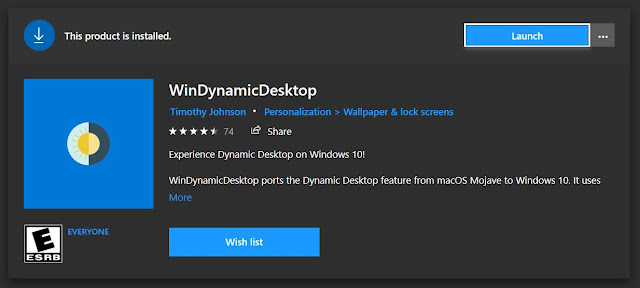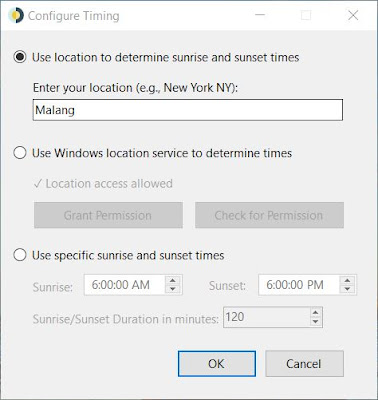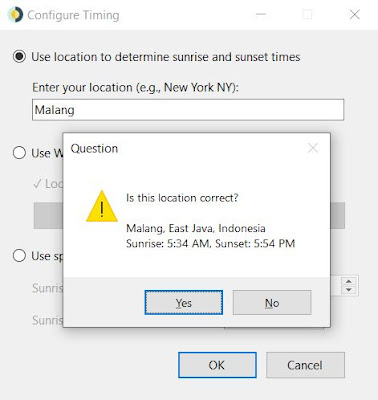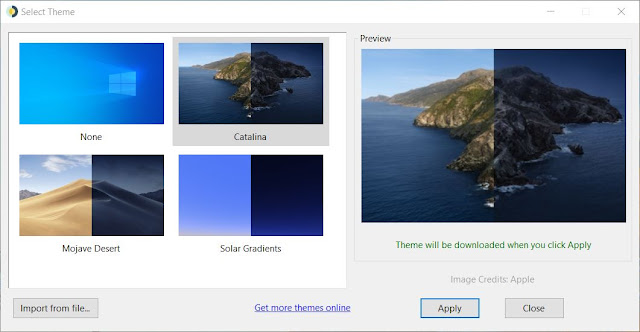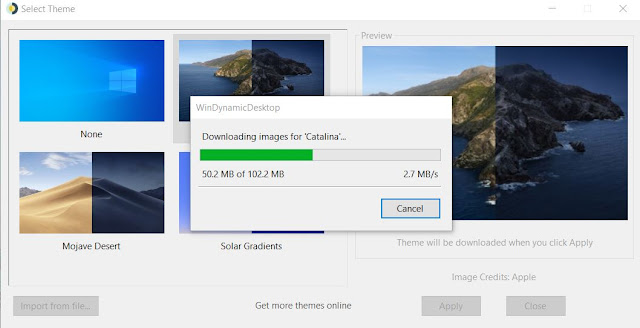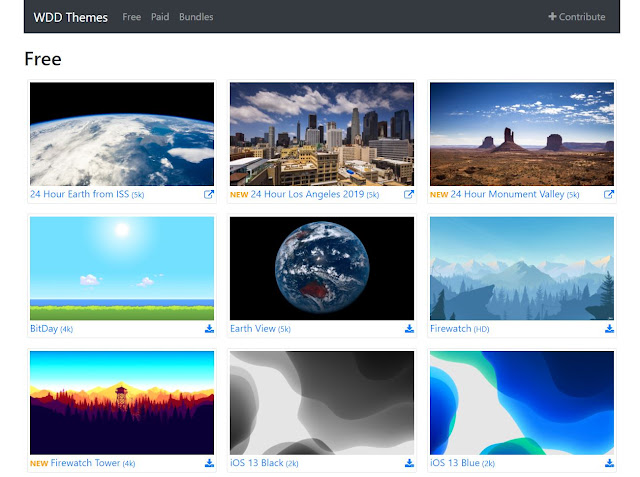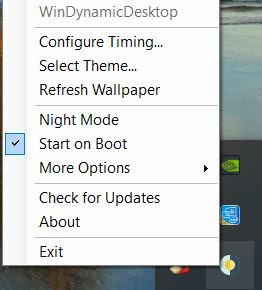Dynamic Desktop atau Wallpaper adalah fitur yang bisa mengubah tampilan Wallpaper secara dinamis yang mengikuti waktu. Di pagi hari, warna wallpaper akan berubah sehingga tampak sejuk, "terasa" panas di siang hari, dan di dingin di waktu malam hari. Fitur ini bukanlah hal yang baru, akan tetapi entah kenapa, terasa berbeda saja jika terlihat di Mac. Oleh karena itu, untuk anda yang menggunakan PC Windows, anda dapat ikut merasakan dynamic desktop cita rasa Mac ini dengan mudah dengan cara berikut ini.
Silahkan install aplikasi WinDynamicDesktop langsung dari Microsoft Store berikut ini : https://www.microsoft.com/en-us/p/windynamicdesktop/9nm8n7dq3z5f.
Kemudian jalankan aplikasi tersebut. Hal pertama yang perlu anda lakukan adalah mengatur lokasi dimana anda berada. Oleh karena itu, silahkan tuliskan lokasi anda berada, lalu tekan OK.
Maka akan muncul konfirmasi tentang apakah lokasi anda sudah benar. Tekan Yes jika benar. Untuk pengaturan yang lain, silahkan biarkan apa adanya, atau silahkan ubah sesuai dengan keinginan anda.
Selanjutnya, silahkan pilih Themes yang anda inginkan. Secara default, theme yang akan dipilih adalah Theme dari MacOs Catalina. Sebuah theme yang sangat indah.
Tekan Apply. Maka jika theme tersebut belum pernah dipasang, maka terlebih dahulu akan diunduh secara otomatis.
Dan wallpaper anda akan terubah seperti layaknya Dynamic Desktop di MacOs.
Selain theme standar yang tertera pada pilihan di atas, anda juga dapat mengunduh manual dengan menekan tombol Get more themes online atau langsung dari https://windd.info/themes, kemudian anda import ke dalam WinDynamicDesktop. Theme ada yang tersedia secara gratis maupun berbayar.
Terakhir, pastikan WinDynamicDesktop berjalan otomatis setiap kali anda menyalakan PC dengan cara mencentang pilihan Start on Boot.
Sekian, selamat mencoba dan semoga yang sedikit ini bermanfaat.